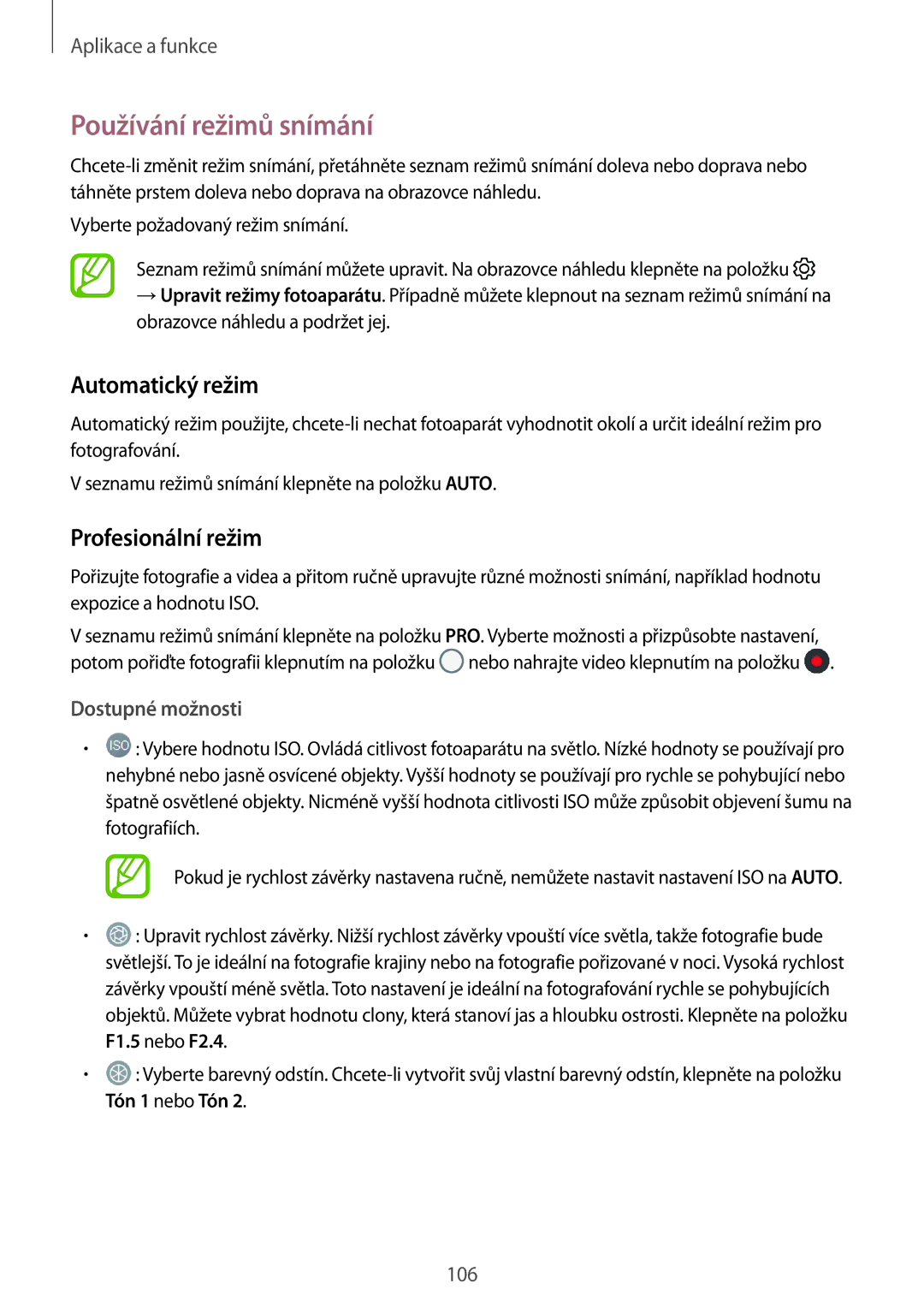Aplikace a funkce
Používání režimů snímání
Vyberte požadovaný režim snímání.
Seznam režimů snímání můžete upravit. Na obrazovce náhledu klepněte na položku ![]()
→Upravit režimy fotoaparátu. Případně můžete klepnout na seznam režimů snímání na obrazovce náhledu a podržet jej.
Automatický režim
Automatický režim použijte,
V seznamu režimů snímání klepněte na položku AUTO.
Profesionální režim
Pořizujte fotografie a videa a přitom ručně upravujte různé možnosti snímání, například hodnotu expozice a hodnotu ISO.
V seznamu režimů snímání klepněte na položku PRO. Vyberte možnosti a přizpůsobte nastavení, potom pořiďte fotografii klepnutím na položku ![]() nebo nahrajte video klepnutím na položku
nebo nahrajte video klepnutím na položku ![]() .
.
Dostupné možnosti
•![]() : Vybere hodnotu ISO. Ovládá citlivost fotoaparátu na světlo. Nízké hodnoty se používají pro nehybné nebo jasně osvícené objekty. Vyšší hodnoty se používají pro rychle se pohybující nebo špatně osvětlené objekty. Nicméně vyšší hodnota citlivosti ISO může způsobit objevení šumu na fotografiích.
: Vybere hodnotu ISO. Ovládá citlivost fotoaparátu na světlo. Nízké hodnoty se používají pro nehybné nebo jasně osvícené objekty. Vyšší hodnoty se používají pro rychle se pohybující nebo špatně osvětlené objekty. Nicméně vyšší hodnota citlivosti ISO může způsobit objevení šumu na fotografiích.
Pokud je rychlost závěrky nastavena ručně, nemůžete nastavit nastavení ISO na AUTO.
•![]() : Upravit rychlost závěrky. Nižší rychlost závěrky vpouští více světla, takže fotografie bude světlejší. To je ideální na fotografie krajiny nebo na fotografie pořizované v noci. Vysoká rychlost závěrky vpouští méně světla. Toto nastavení je ideální na fotografování rychle se pohybujících objektů. Můžete vybrat hodnotu clony, která stanoví jas a hloubku ostrosti. Klepněte na položku
: Upravit rychlost závěrky. Nižší rychlost závěrky vpouští více světla, takže fotografie bude světlejší. To je ideální na fotografie krajiny nebo na fotografie pořizované v noci. Vysoká rychlost závěrky vpouští méně světla. Toto nastavení je ideální na fotografování rychle se pohybujících objektů. Můžete vybrat hodnotu clony, která stanoví jas a hloubku ostrosti. Klepněte na položku
F1.5 nebo F2.4.
•![]() : Vyberte barevný odstín.
: Vyberte barevný odstín.
Tón 1 nebo Tón 2.
106